Ustvarjanje oblakov.io račun
Za uporabo Cloudinga.io, morali boste ustvariti račun. Če želite ustvariti Clouding.io račun, obiščite uradno spletno stran Cloudinga.io.
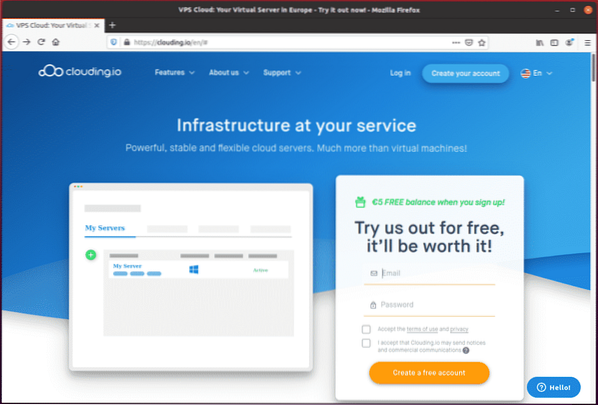
V obrazec za prijavo vnesite svoj e-poštni naslov in geslo.
Nato označite potrditvena polja z oznako »Sprejmite pogoje uporabe in zasebnost"In"Sprejemam to Clouding.io lahko pošilja obvestila in komercialna sporočila."
Nato kliknite gumb z napisom »Ustvarite brezplačen račun.”Vaša oblačnost.io račun bi moral biti zdaj nastavljen in aktiven.
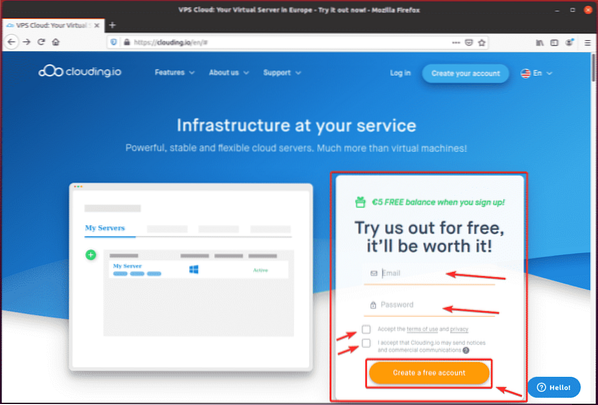
Ko je vaš račun ustvarjen, kliknite »Vpiši se«Iz oblaka.io domača stran.
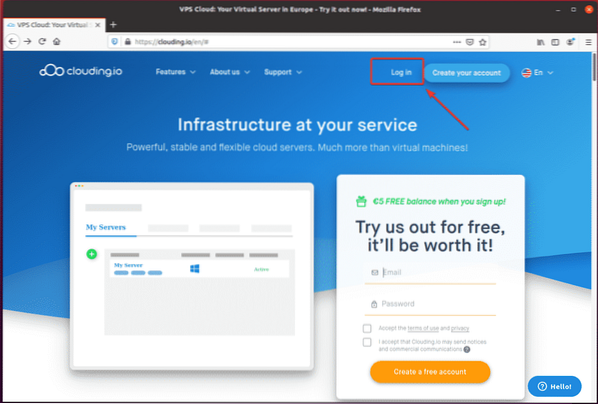
Zdaj vnesite svoj e-poštni naslov in geslo ter kliknite »Vpiši se."
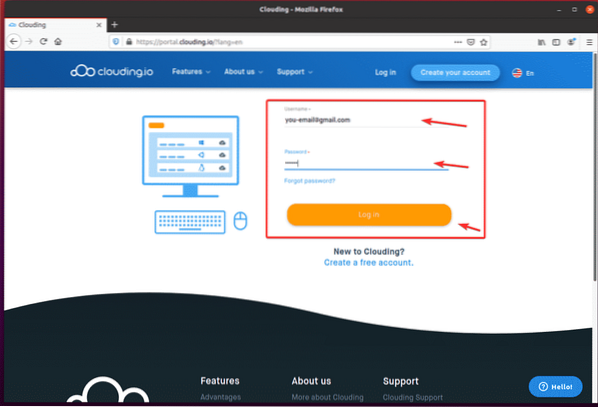
Ko se prijavite, bi morali videti oblak.io nadzorna plošča.
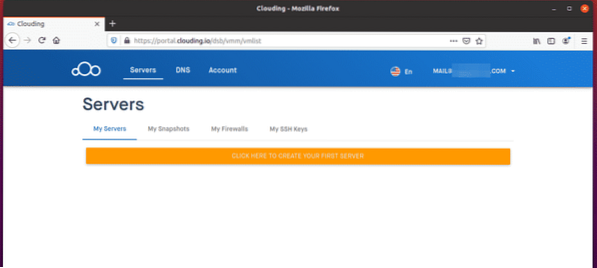
Ustvarjanje VPS
Če želite ustvariti nov VPS, kliknite gumb »KLIKNITE TUKAJ, DA Ustvarite svojega prvega strežnika."
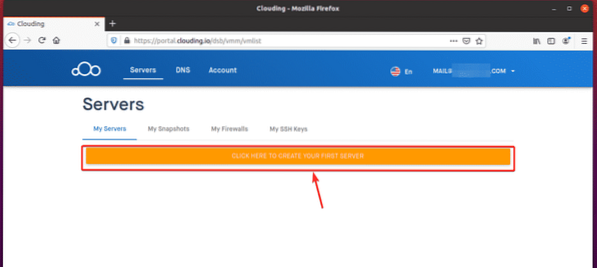
Na zaslonu mora biti prikazan čarovnik za ustvarjanje VPS.
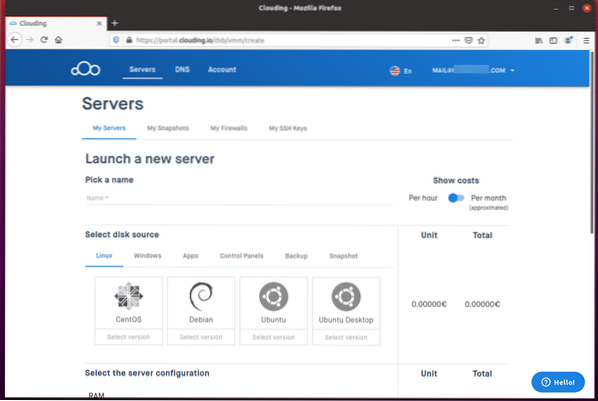
Vnesite ime za svoj VPS v polje »Izberite ime”. Izbrala sem ime mysql-strežnik v mojem primeru.
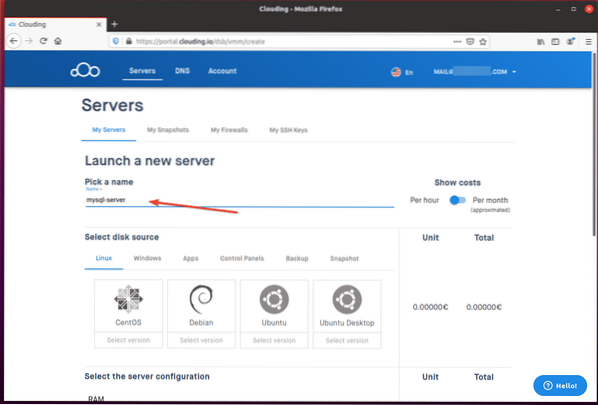
Izberite operacijski sistem in različico operacijskega sistema za vaš VPS v razdelku »Izberite vir diska”. V primeru sem uporabil Ubuntu 18.04 LTS OS.
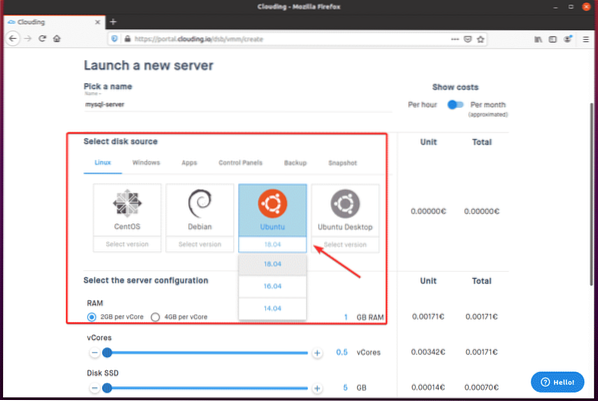
Iz "Izberite konfiguracijo strežnika”V razdelku z drsnikom nastavite količino RAM-a, prostora na disku SSD in jedra CPU za VPS.
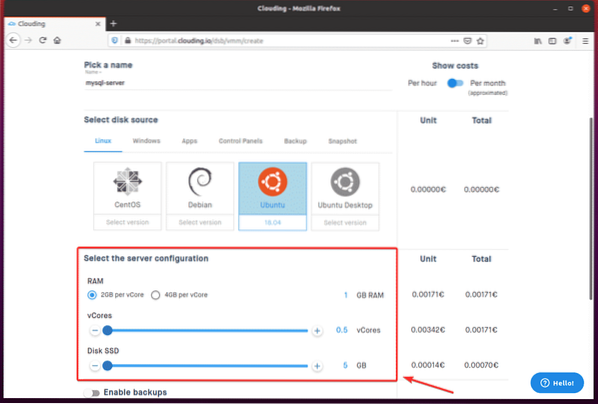
Stroški VPS-ja na uro naj bodo prikazani na desni strani, kot lahko vidite na spodnjem posnetku zaslona.
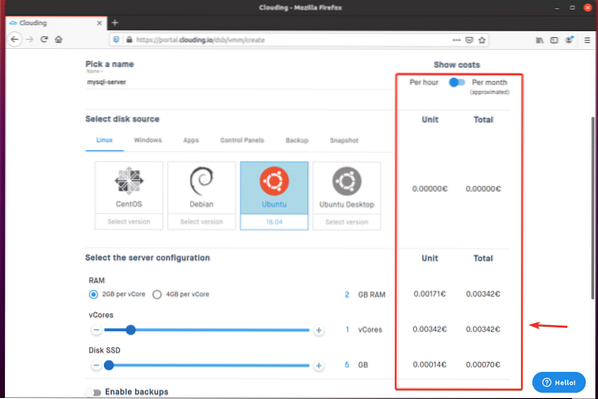
Če želite mesečno videti stroške, namesto privzete urne postavke kliknite preklopni gumb, kot je prikazano spodaj.
Kot vidite, so prikazani mesečni stroški VPS.
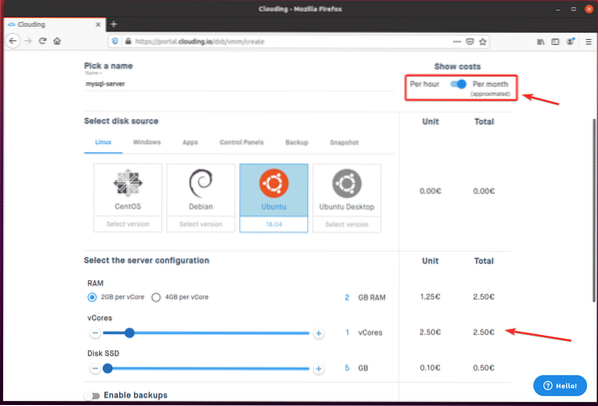
Če želite omogočiti varnostno kopiranje za svoj VPS, vklopiteOmogoči varnostne kopije", Kot je označeno na spodnjem posnetku zaslona.
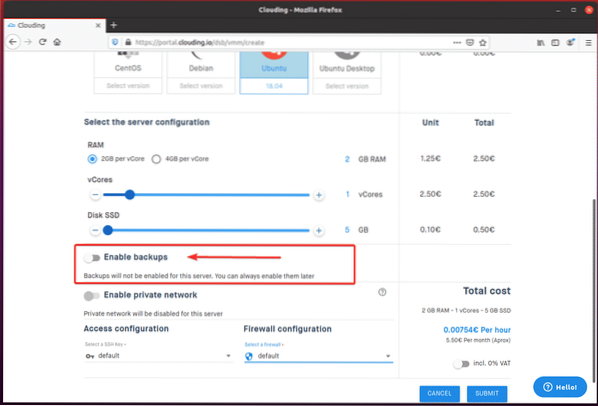
Nato lahko izberete Pogostost varnostnega kopiranja in število varnostnih kopij (Število rež), ki bi ga želeli za Clouding.io, da ostane v spustnih menijih. Stroški varnostne kopije bodo prikazani na desni strani zaslona.
Privzeto je Pogostost varnostnega kopiranja je nastavljeno na En teden in Število rež je nastavljeno na 4.
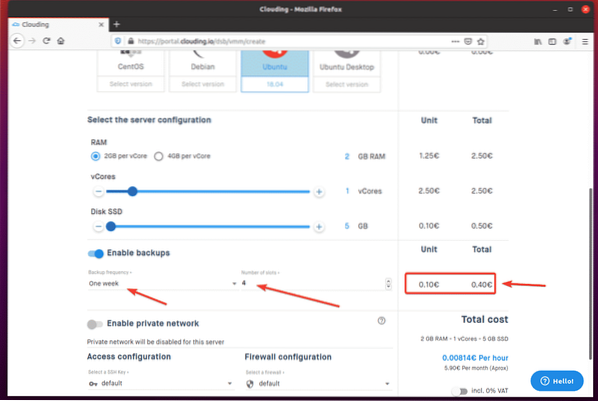
Ko končate, kliknite »PREDLOŽITE."
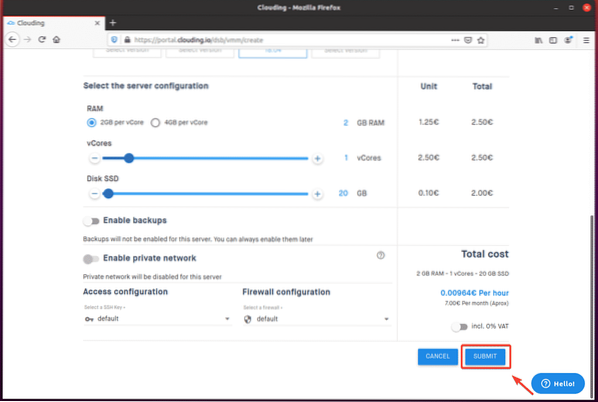
Kot lahko vidite, VPS mysql-strežnik se ustvarja. Ta postopek lahko traja nekaj časa.
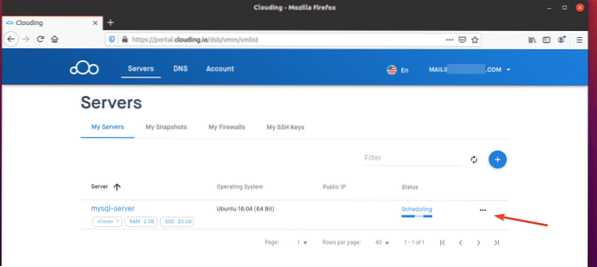
Ko je VPS pripravljen, Clouding.io bo dodelil javni IP VPS in Stanje moral bi biti Aktivno, kot lahko vidite na spodnjem posnetku zaslona.
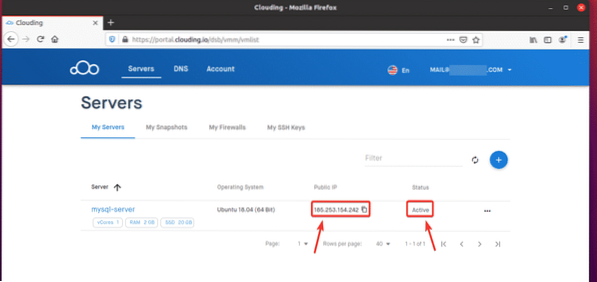
Povezava z VPS prek SSH
Če se želite povezati s svojim VPS prek SSH, morate poznati naslov IP ali DNS ime vašega VPS in korensko geslo. Te informacije najdete v Nastavitve strani VPS.
Najprej kliknite »... " na gumbu VPS, s katerim se želite povezati prek oblaka.io nadzorna plošča.

Kliknite »Več .. «, Kot je označeno na spodnjem posnetku zaslona.
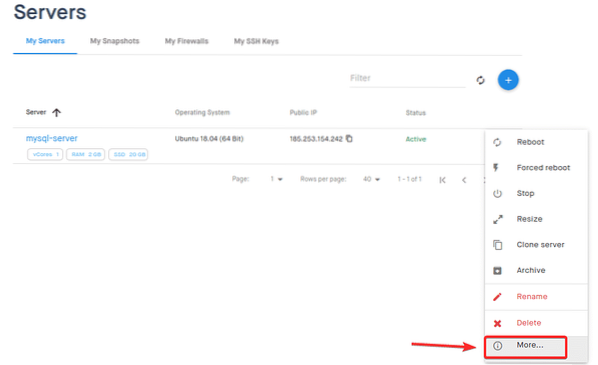
Odpeljali bi vas v Nastavitve strani vašega VPS.
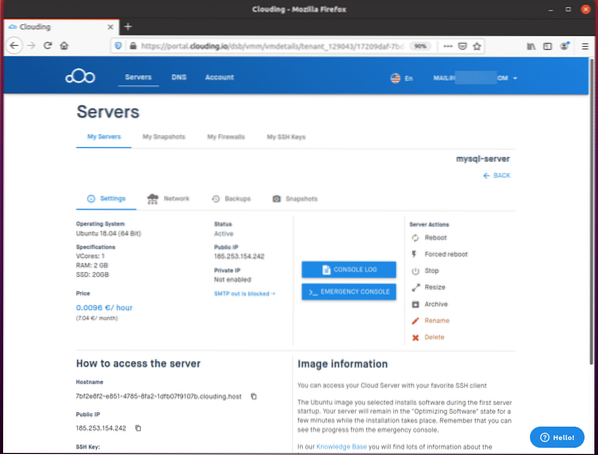
Pomaknite se navzdol in kliknite ikona za oko videti koren geslo za VPS, kot je označeno na spodnjem posnetku zaslona.
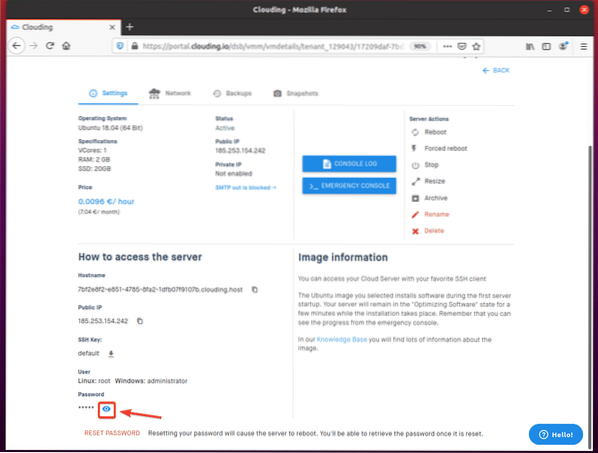
Kot vidite, se prikaže geslo.

Če se želite povezati z VPS prek SSH, potrebujete Ime gostitelja in Geslo VPS. Te podatke lahko kopirate iz Nastavitve strani, kot je prikazano na spodnjem posnetku zaslona. The Uporabniško ime v tem primeru je koren.
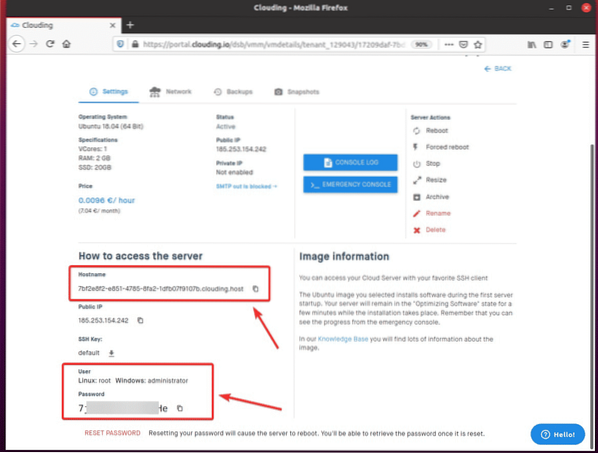
Iz računalnika se povežite z VPS na naslednji način:
$ ssh root @V mojem primeru
Ime gostitelja bo v vašem primeru drugačno. Torej, odslej ne pozabite zamenjati tega imena z vašim.

Vnesite »ja"In pritisnite

Vnesite geslo za svoj VPS in pritisnite
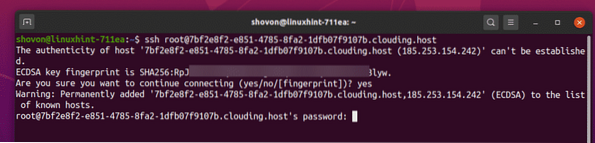
Zdaj bi morali biti prijavljeni v svoj VPS.
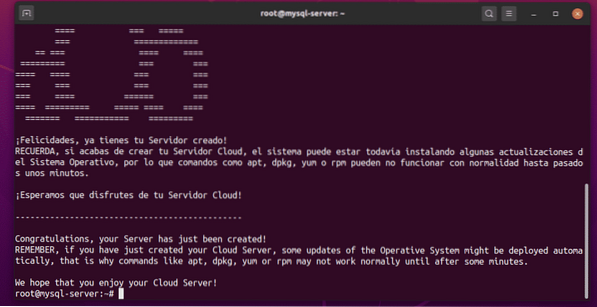
Nadgradnja operacijskega sistema VPS
Ko se prijavite v VPS prek SSH, morate najprej nadgraditi vse nameščene programske pakete operacijskega sistema Ubuntu.
Če želite to narediti, posodobite predpomnilnik repozitorija paketov APT z naslednjim ukazom:
$ apt posodobitev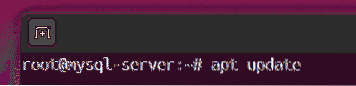
Zdaj je treba posodobiti predpomnilnik repozitorija paketov APT.
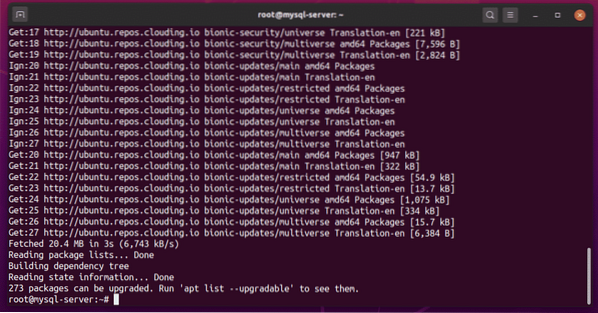
Preostanek nameščenih paketov nadgradite z naslednjim ukazom:
$ apt nadgradnja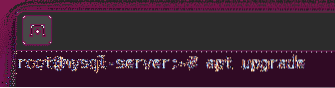
Za potrditev nadgradnje pritisnite Y in nato pritisnite
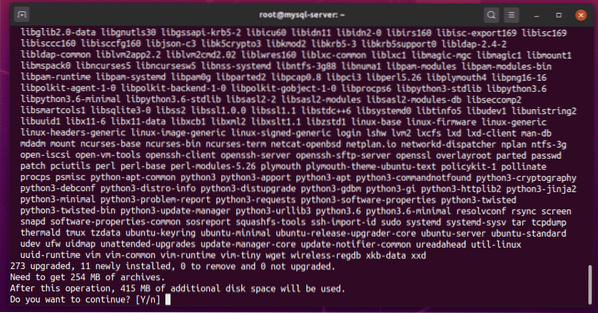
APT bi moral zdaj začeti s prenosom nadgradenj. Ko so prenesene vse nadgradnje, se nadgradnje začnejo nameščati.
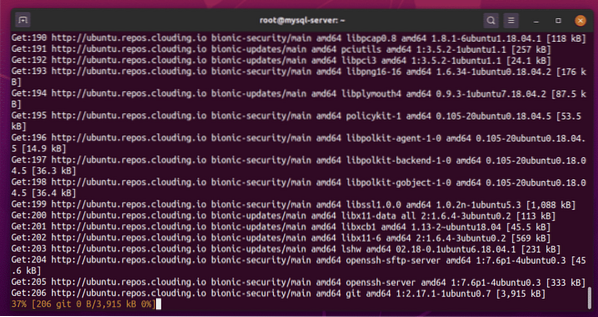
Če med postopkom nadgradnje Ubuntuja vidite to pozivno sporočilo, izberite
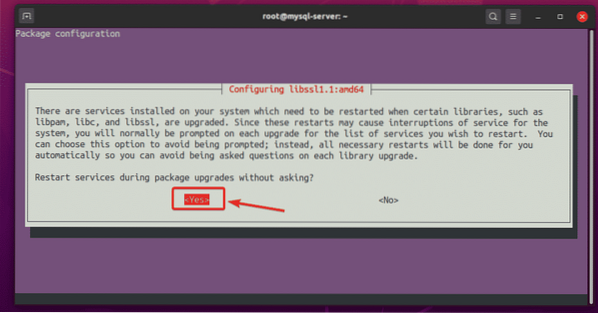
Nadgradnja naj se nadaljuje.
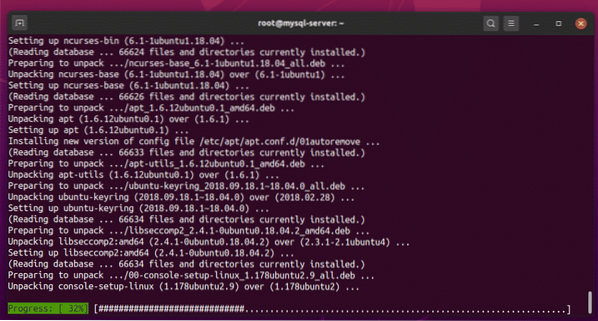
Vsakič, ko vidite to vrsto pozivnega sporočila, izberite »obdrži trenutno nameščeno lokalno različico"In pritisnite
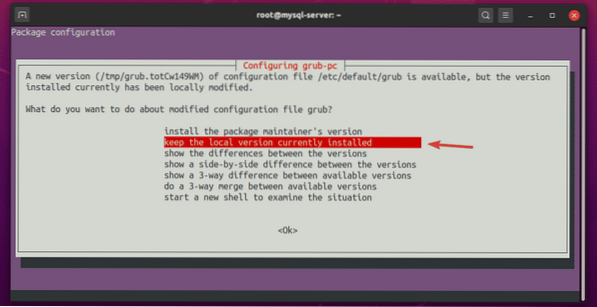
Nadgradnja naj se nadaljuje.
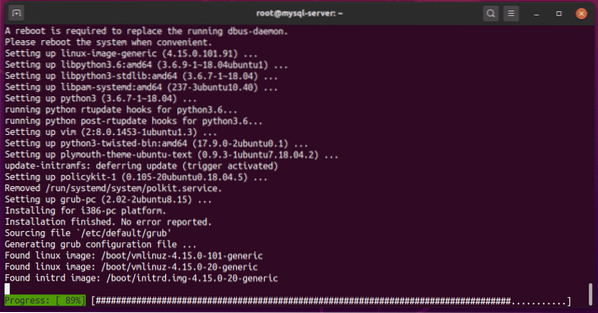
Če vidite to vrsto poziva, preprosto pritisnite
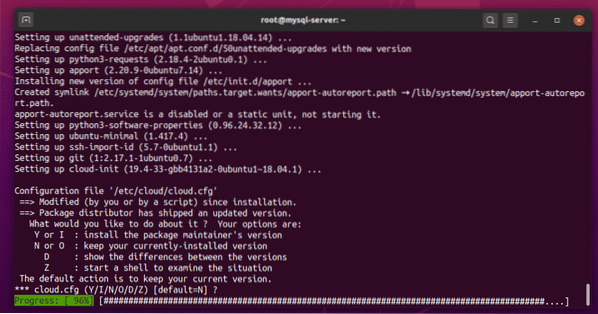
Izberite “obdrži trenutno nameščeno lokalno različico"In pritisnite
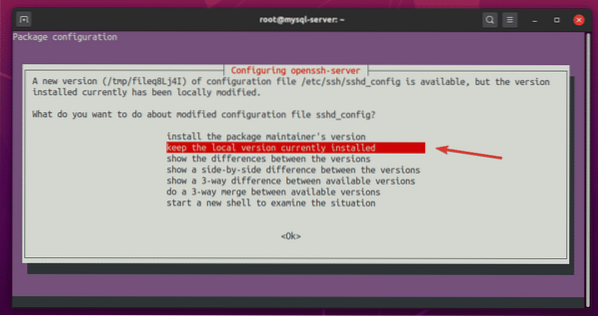
Nadgradnja naj se nadaljuje.
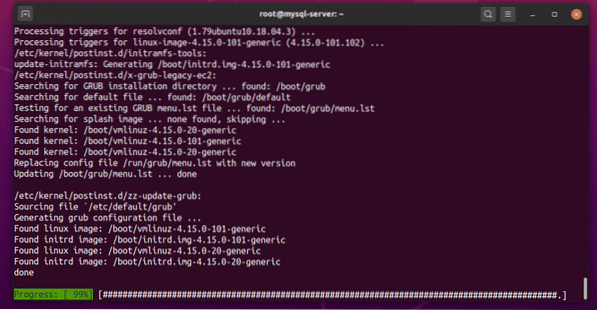
Na tej točki je treba Ubuntu v celoti nadgraditi.
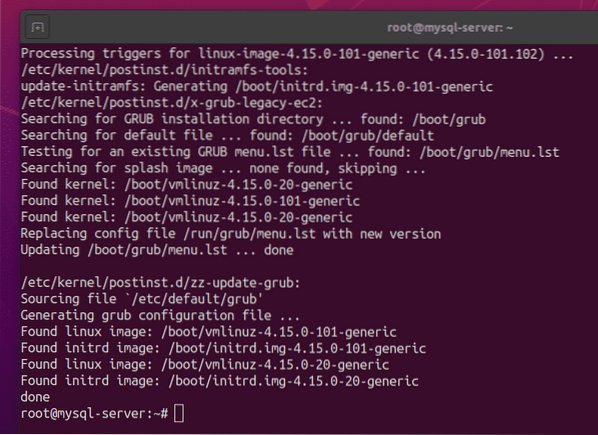
Znova zaženite VPS, kot sledi:
$ reboot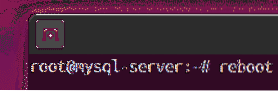
Ko se VPS zažene, se lahko s SSH prijavite v VPS, kot sledi:
$ ssh root @
Ko se prijavite, zaženite naslednji ukaz, da preverite različico Ubuntuja.
$ lsb_release -aV času pisanja tega članka je bila objavljena najnovejša različica Ubuntu 18.04 LTS je Ubuntu 18.04.4.
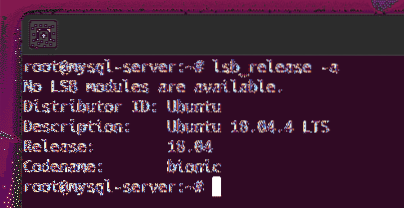
Namestitev strežnika MySQL
Strežniški in odjemalski program MySQL lahko na vaš VPS namestite z naslednjim ukazom:
$ apt namestite mysql-server mysql-client
Za potrditev namestitve pritisnite Y in nato pritisnite
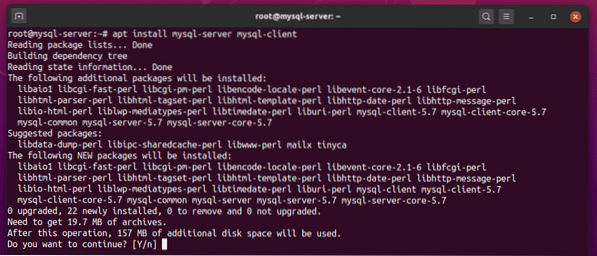
Upravitelj paketov APT bi moral začeti s prenosom in namestitvijo vseh zahtevanih paketov.
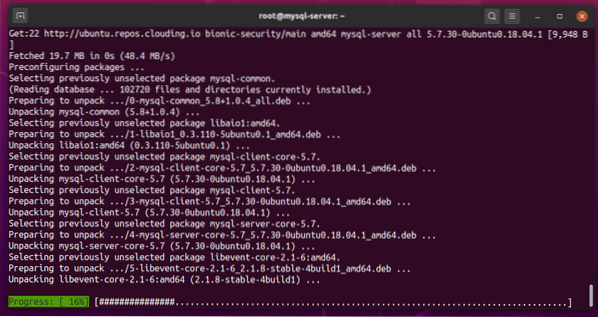
Na tej točki je treba namestiti strežniški in odjemalski program MySQL.
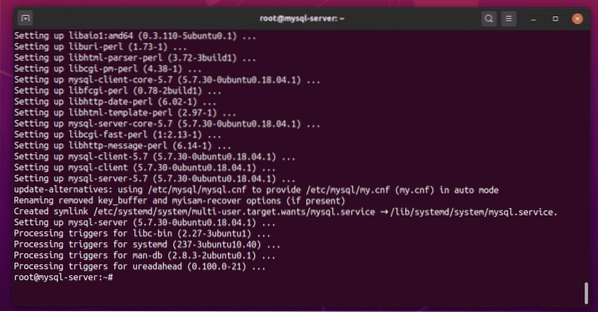
Preverite stanje mysql storitev, kot sledi:
$ systemctl status mysql
The mysql storitev mora biti aktiven (teče) in omogočeno (samodejno se zažene ob zagonu), kot je prikazano na spodnjem posnetku zaslona:
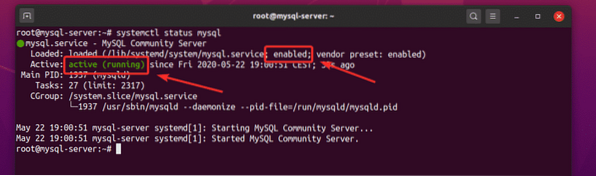
Če je mysql storitev še vedno ni aktivno (teče) iz kakršnega koli razloga, lahko tudi zaženete mysql storitev ročno, kot sledi:
$ systemctl start mysqlČe je mysql storitev ni omogočeno (se ne zažene samodejno ob zagonu) iz katerega koli razloga lahko dodate mysql storitev za zagon sistema, kot sledi:
$ systemctl omogoči mysqlOmogočanje oddaljenega dostopa do strežnika MySQL
Privzeto se strežnik MySQL veže na vrata TCP 3306 od lokalni gostitelj IP naslov 127.0.0.1, kot lahko vidite na spodnjem posnetku zaslona.
$ netstat -tlpen
Če želite dovoliti oddaljeni dostop do strežnika MySQL, odprite konfiguracijsko datoteko / etc / mysql / mysql.conf.d / mysqld.cnf kot sledi:
$ nano / etc / mysql / mysql.conf.d / mysqld.cnf
Zamenjaj vrstico bind-address = 127.0.0.1, kot je prikazano na spodnjem posnetku zaslona.
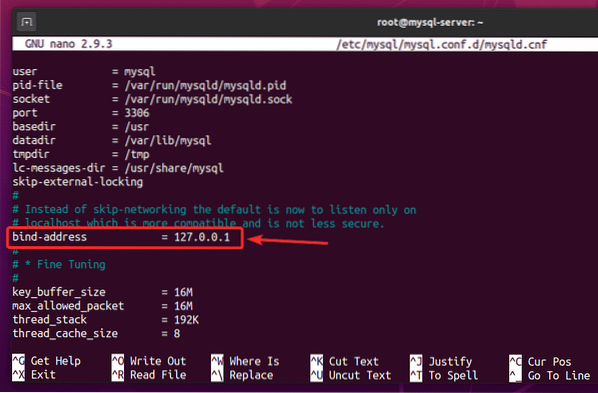
Spremenite v bind-address = 0.0.0.0, kot je prikazano na spodnjem posnetku zaslona.
Ko končate s tem korakom, pritisnite
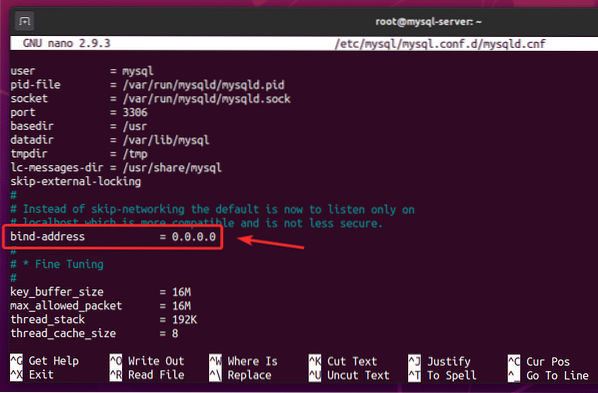
Znova zaženite mysql storitev, kot sledi:
$ systemctl znova zaženite mysql
Preverite stanje mysql storitev, kot sledi:
$ systemctl status mysql
The mysql storitev mora biti aktiven (teče).
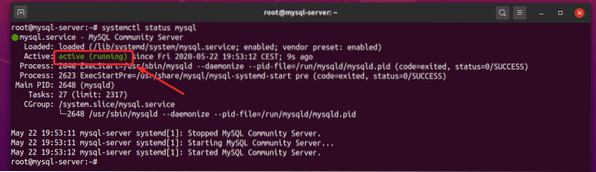
Strežnik MySQL naj deluje na vratih TCP 3306 javnega naslova IP vašega VPS, kot lahko vidite na spodnjem posnetku zaslona.
$ netstat -tlpen
Ustvarjanje baz podatkov MySQL in uporabnikov za oddaljeni dostop
Najbolj varen način dostopa do baz podatkov MySQL na daljavo je ustvariti novega uporabnika MySQL in uporabniku omogočiti dostop samo do zahtevanih baz podatkov. V naslednjem primeru vam bom pokazal, kako to storiti.
Najprej se prijavite v MySQL Server Console kot koren uporabnik, kot sledi:
$ mysql -u root -p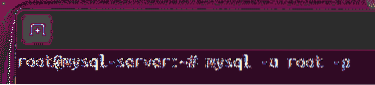
Privzeto je MySQL koren uporabnik nima nastavljenega gesla. Torej, samo pritisnite
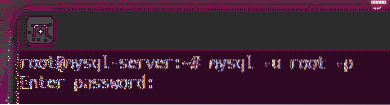
Prijavljeni bi morali biti v konzolo strežnika MySQL.
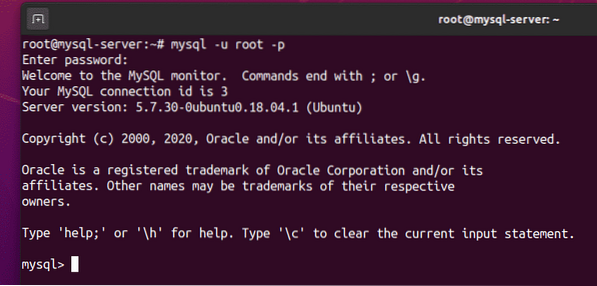
Ustvarite novo bazo podatkov, db01, prek naslednjega stavka SQL:
mysql> USTVARI BAZO PODATKOV db01;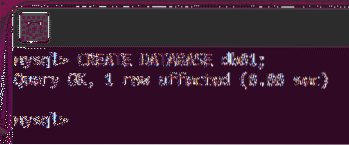
Recimo, ustvarite novega oddaljenega uporabnika, shovon, in nastavite uporabniško geslo na recimo, skrivnost, z naslednjim stavkom SQL.
mysql> USTVARI UPORABNIKA 'shovon' @ '%' IDENTIFICED BY 'secret';
Oddaljeni uporabnik shovon bi bilo zdaj treba ustvariti.
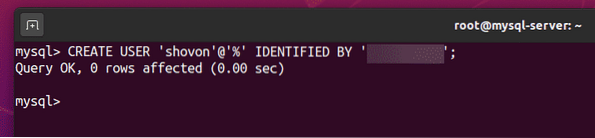
Dovoli oddaljenemu uporabniku shovon popoln dostop do db01 zbirka podatkov, kot sledi:
mysql> PODELI VSE PRIVILEGIJE na db01.* NA 'shovon' @ '%'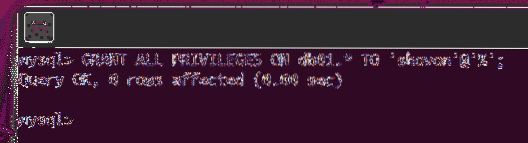
Da bodo spremembe začele veljati, zaženite naslednji stavek SQL.
mysql> FLUSH PRIVILEGES;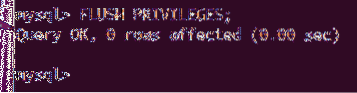
Izstopite iz konzole strežnika MySQL, kot sledi:
mysql> izhod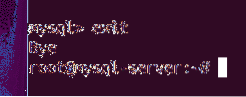
Preizkusiti, ali je na novo ustvarjen uporabnik shovon se lahko prijavite v strežnik MySQL, zaženite naslednji ukaz:
$ mysql -u shovon -p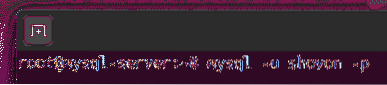
Vnesite geslo uporabnika shovon in pritisnite
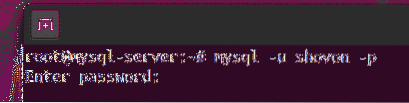
Prijavljeni bi morali biti v konzolo strežnika MySQL. Torej, vse zaenkrat deluje.
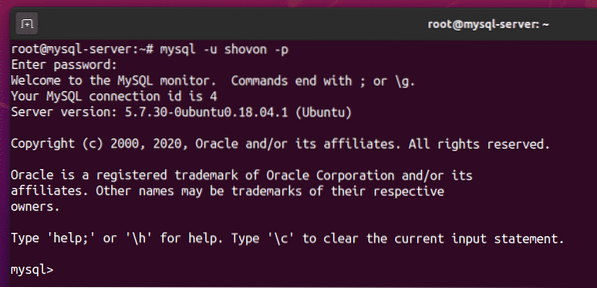
Zaprite strežnik MySQL Server na naslednji način:
mysql> izhod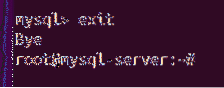
Konfiguriranje požarnega zidu
Še vedno ne boste mogli dostopati do strežnika MySQL na daljavo kot oddaljeni dostop do vrat TCP 3306 VPS je privzeto blokiran.
Omogočanje oddaljenega dostopa do vrat TCP 3306, se pomaknite do Moji požarni zidovi iz oblaka.io nadzorno ploščo in kliknite + , kot je prikazano na spodnjem posnetku zaslona.
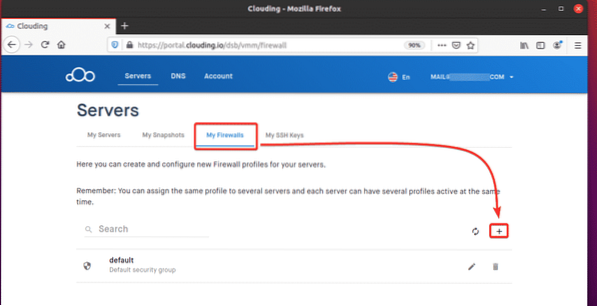
Vnesite ime in kratek opis profila požarnega zidu. Nato kliknite PREDLOŽITE.
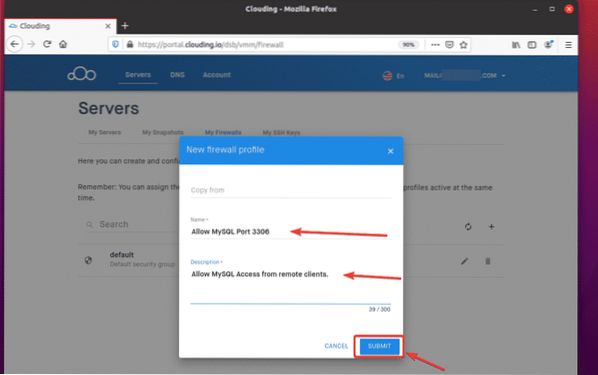
Ustvariti je treba nov profil požarnega zidu.
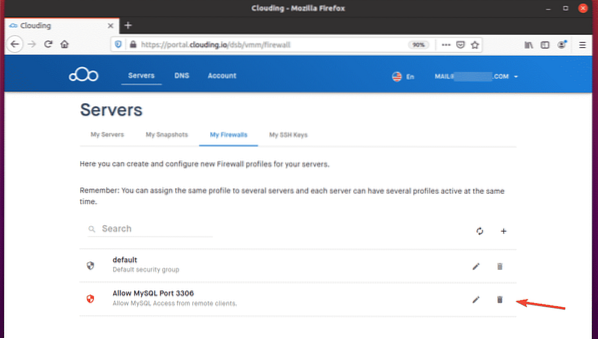
Kliknite gumb za urejanje na novo ustvarjenem profilu požarnega zidu.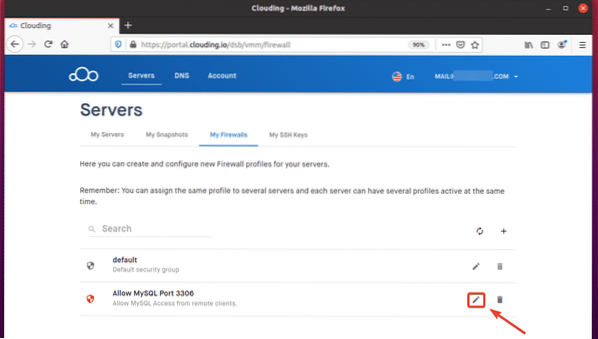
Kliknite + , da v profil dodate novo pravilo požarnega zidu.
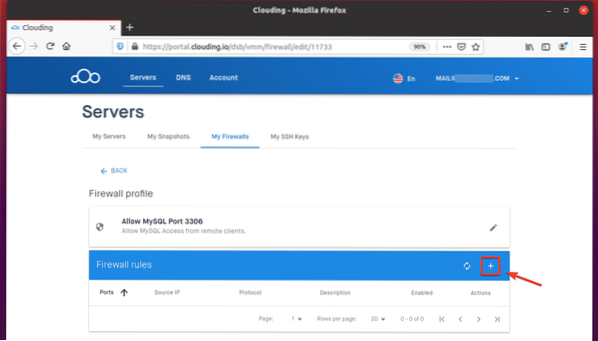
Kliknite Pravila predloge spustni meni, kot je označeno na spodnjem posnetku zaslona.
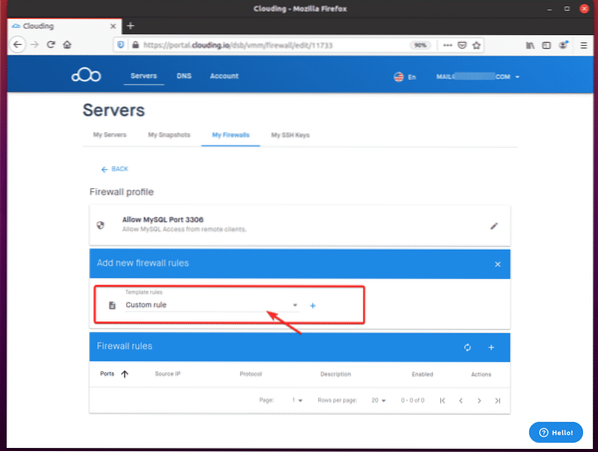
Izberite Dovoli MySQL s seznama.
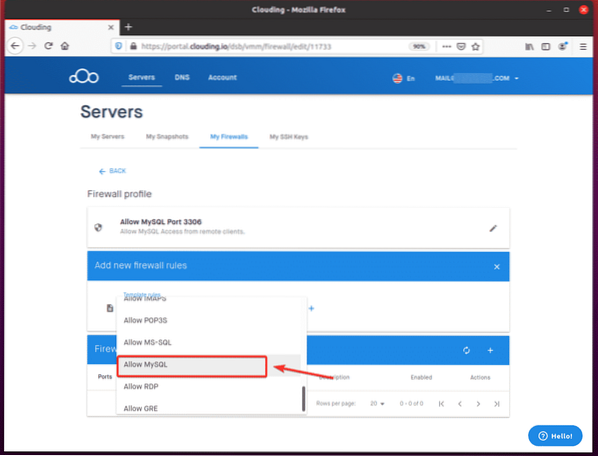
Kliknite + , kot je označeno na spodnjem posnetku zaslona.

Kliknite PREDLOŽITE.
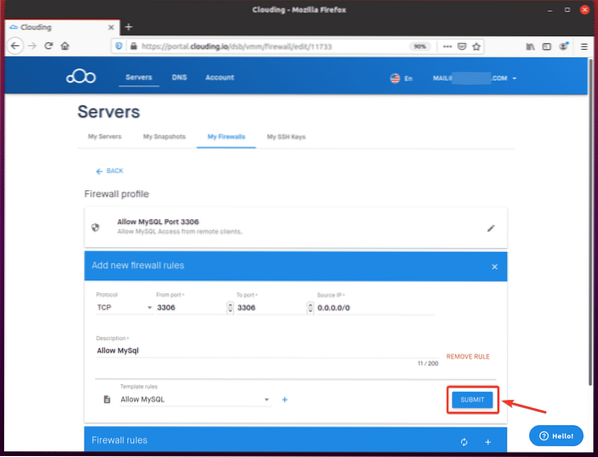
Zdaj je treba dodati novo pravilo požarnega zidu, ki dovoljuje vrata TCP 3306, kot je razvidno iz spodnjega posnetka zaslona.
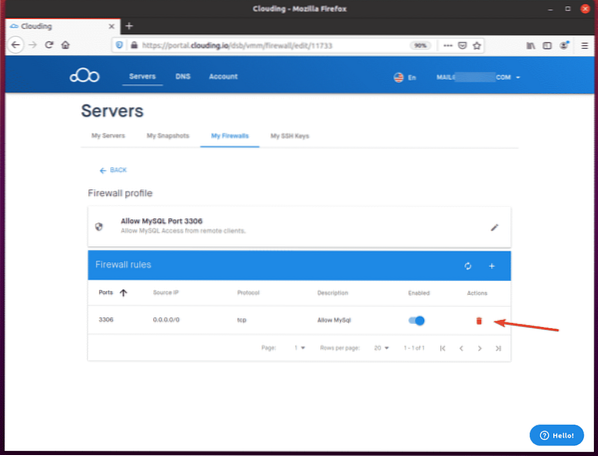
Kliknite »... " poleg vašega mysql-strežnik VPS v oblaku.io nadzorna plošča.
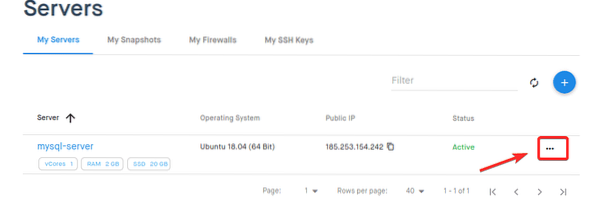
Kliknite »Več .. «, Kot je označeno na spodnjem posnetku zaslona.
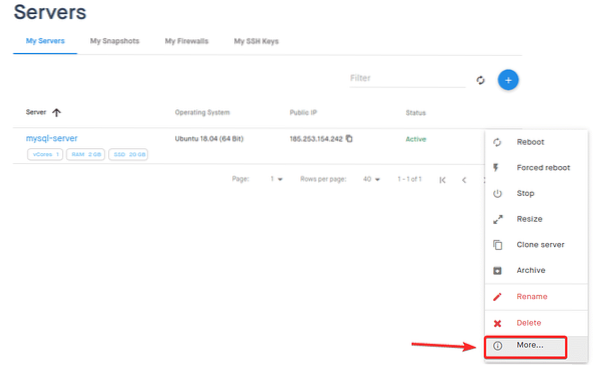
Pojdi na Omrežje zavihka VPS in kliknite + , kot je označeno na spodnjem posnetku zaslona.
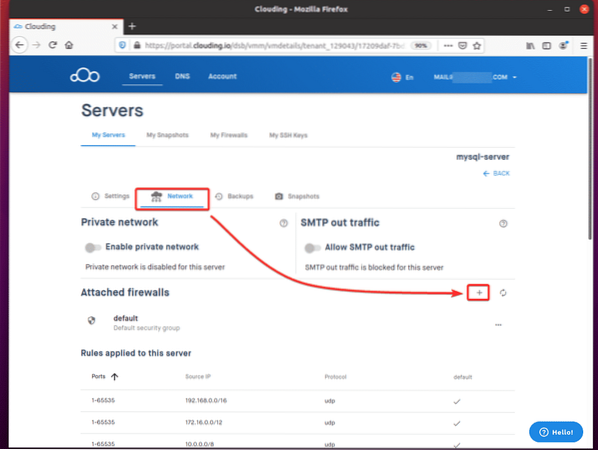
Izberite novo ustvarjeni profil požarnega zidu in kliknite PREDLOŽITE.
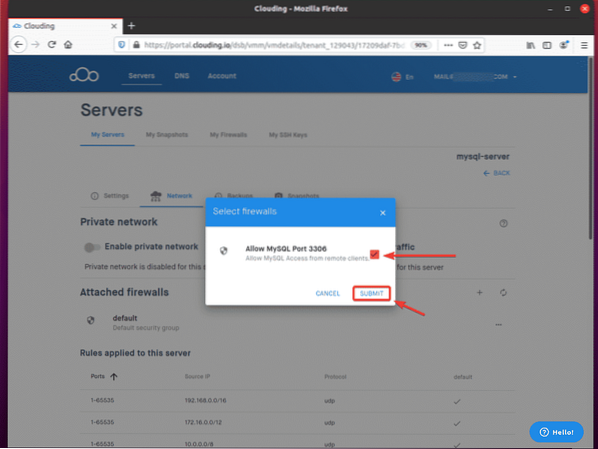
Profil požarnega zidu je zdaj treba dodati v vaš VPS.
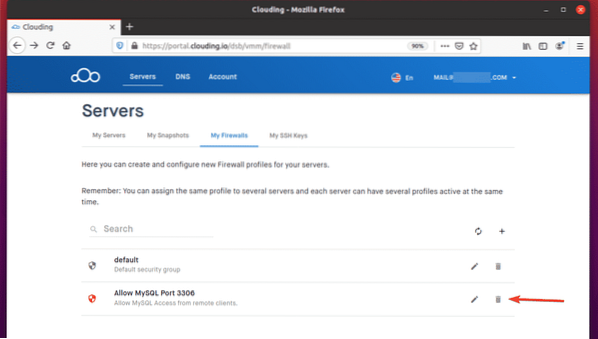
Povezava z oddaljenim strežnikom MySQL
Če se želite povezati z oddaljenim strežnikom MySQL, morate imeti v računalniku nameščen odjemalski program MySQL.
Če v računalniku uporabljate operacijski sistem Ubuntu / Debian, boste morali namestiti mysql-odjemalec paket.
Najprej posodobite predpomnilnik repozitorija paketov APT, kot sledi:
$ sudo apt posodobitev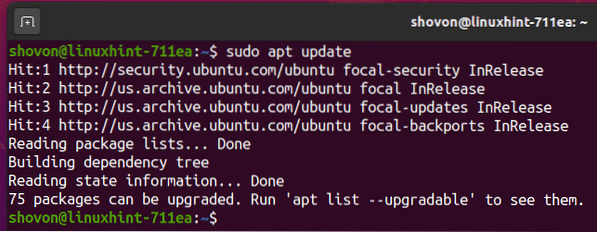
Nato namestite mysql-odjemalec paket, kot sledi:
$ sudo apt namestite mysql-client
Za potrditev namestitve pritisnite Y in nato pritisnite
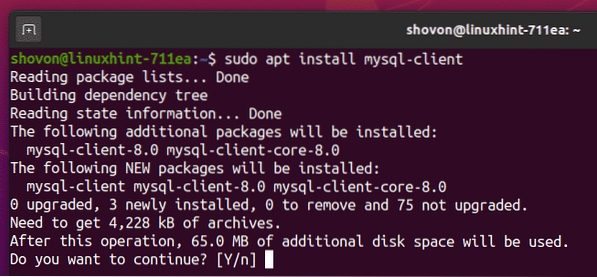
Zdaj bi moral biti nameščen odjemalski program MySQL.
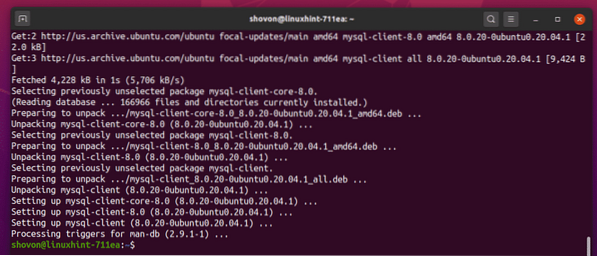
Če uporabljate operacijski sistem CentOS 8 / RHEL 8, lahko odjemalske programe MySQL namestite z naslednjimi ukazi:
$ sudo dnf makecache$ sudo dnf namestite mysql
Ko namestite odjemalske programe MySQL, se boste lahko na strežnik MySQL povezali na daljavo, kot sledi:
$ mysql -uTukaj,

Vnesite geslo oddaljenega uporabnika MySQL in pritisnite

Zdaj bi morali biti prijavljeni v oddaljeni strežnik MySQL.

Kot lahko vidite, baza podatkov db01 je oddaljen uporabnik na daljavo.
mysql> PRIKAŽI BAZE PODATKOV;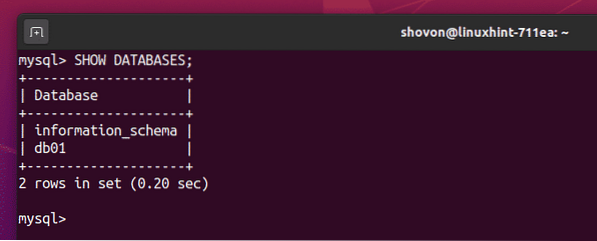
Lahko uporabite bazo podatkov db01 kot sledi.
mysql> UPORABI db01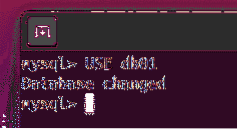
Ustvari novo tabelo uporabnikov z naslednjim stavkom SQL.
mysql> USTVARI TABELO uporabnikov (id INT UNSIGNED NOT NULL PRIMARNI KLJUČ AUTO_INCREMENT,ime VARCHAR (30) NOT NULL);

Kot lahko vidite, uporabnikov tabela je bila ustvarjena.
mysql> PRIKAŽI TABLE;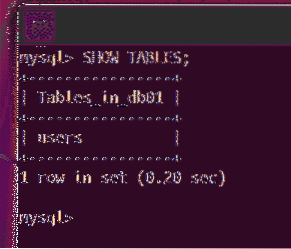
Vstavite nekaj navideznih vrednosti v uporabnikov tabela, kot sledi:
mysql> INSERT INTO uporabnikom (ime) VREDNOSTI ('Alex'), ('Bob'), ('Lily');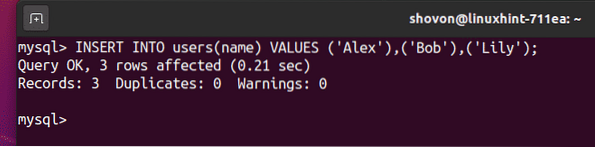
Vse vrstice lahko dobite iz tabele uporabnikov, kot sledi:
mysql> SELECT * FROM uporabniki;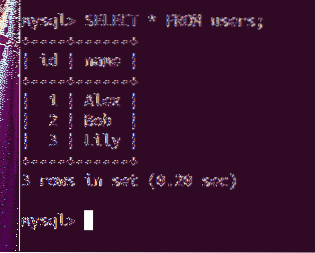
Torej, glede na zgornjo sliko vse deluje.
Iz konzole strežnika MySQL lahko zapustite, kot sledi:
mysql> izhod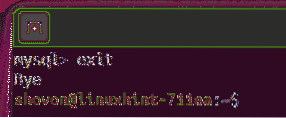
ZAKLJUČEK
Ta članek vam je pokazal, kako ste nastavili gostujoči strežnik MySQL v oblaku.io. V svetu navideznega podatkovnega centra in računalništva v oblaku je lažje kot kadar koli dinamično zagotavljati strežniške vire, ko se pojavijo vaše potrebe, tudi brez lastne fizične opreme in prostora podatkovnega centra. Celoten postopek je avtomatiziran in kot razvijalec lahko varno domnevate, da bo strojna oprema na voljo, ko jo potrebujete.
Oblačenje.io platforma ponuja jasen vmesnik za zagotavljanje potrebnih virov, izbiro strojnih virov, ki so potrebni za vašo nalogo, in ogled podrobnih cen, ki bodo nastale zaradi izbire strojne opreme.
Ko dodelite vire, boste dostop do navideznega okolja dobili prek znanih orodij, kot je protokol SSH. Od tam bo sistemsko upravljanje sistema Linux in izkušnja DevOps enako fizičnim platformam, kot če bi kupili svoj računalnik.
Spodbujam vas, da podate Clouding.poskusite sami in izkoristite ta odličen vir!
 Phenquestions
Phenquestions


